
ใช้สถานที่น่าสนใจสำหรับอาหารและการท่องเที่ยวในแอปแผนที่บน Mac
ในการช่วยคุณสำรวจสถานที่ยอดเยี่ยมทั่วโลกสำหรับทานอาหาร ช้อปปิ้ง และสำรวจสิ่งต่างๆ แอปแผนที่ขอนำเสนอสถานที่น่าสนใจที่คัดสรรมาจากแบรนด์และคู่ค้าต่างๆ ที่เชื่อถือแล้ว คุณยังสามารถจัดระเบียบสถานที่ต่างๆ ลงในสถานที่น่าสนใจของคุณเพื่อให้คุณสามารถใช้อ้างอิงได้อย่างง่ายดายได้อีกด้วย
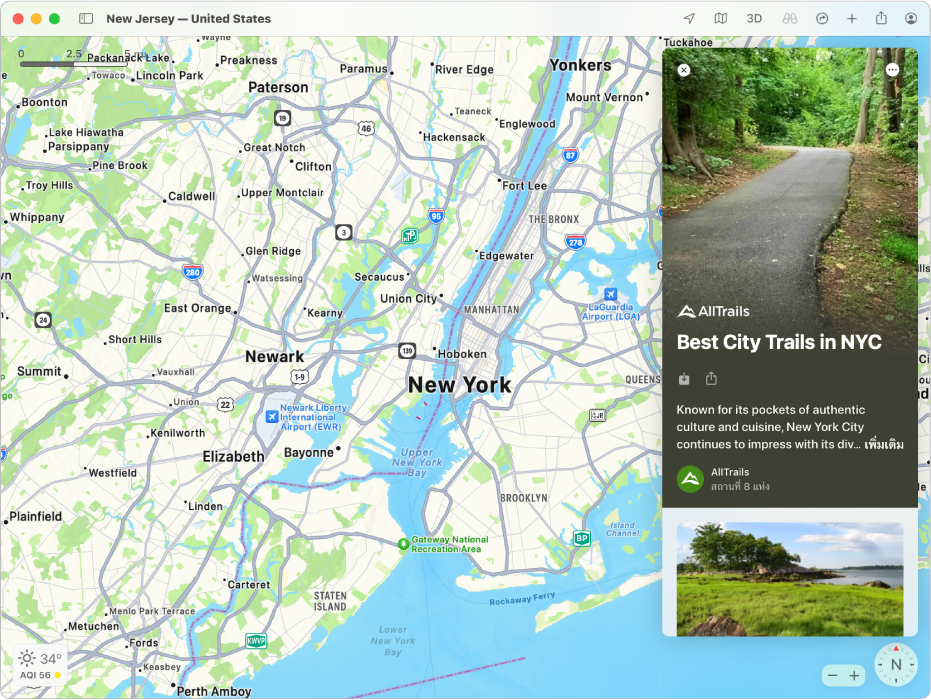
สำรวจสถานที่ต่างๆ ด้วยสถานที่น่าสนใจ
ในแอปแผนที่
 บน Mac ของคุณ ให้คลิกที่ช่องค้นหา จากนั้นปฏิบัติตามวิธีใดวิธีหนึ่งต่อไปนี้:
บน Mac ของคุณ ให้คลิกที่ช่องค้นหา จากนั้นปฏิบัติตามวิธีใดวิธีหนึ่งต่อไปนี้:คลิกสถานที่น่าสนใจที่แสดงด้านล่างสถานที่น่าสนใจที่เราชอบ
คลิก ดูทั้งหมด จากนั้นคลิก สถานที่น่าสนใจ
เลื่อนลง คลิกที่ ผู้เผยแพร่ จากนั้นคลิกที่ สถานที่น่าสนใจ
ป้อนคำหรือวลีในช่องค้นหา แล้วคลิกสถานที่น่าสนใจในผลการค้นหา
เมื่อสถานที่น่าสนใจแสดงอยู่ ให้ปฏิบัติตามวิธีการใดๆ ต่อไปนี้:
ดูตำแหน่งที่ตั้ง: เลื่อนขึ้นหรือลงในสถานที่น่าสนใจ
บันทึกสถานที่น่าสนใจ: คลิกปุ่มเพิ่มเติม
 ที่มุมขวาบน แล้วคลิก เพิ่มไปยังสถานที่น่าสนใจของฉัน
ที่มุมขวาบน แล้วคลิก เพิ่มไปยังสถานที่น่าสนใจของฉันเพิ่มตำแหน่งที่ตั้งไปยังหนึ่งในสถานที่น่าสนใจของคุณ: คลิกปุ่มเพิ่ม
 ถัดจากตำแหน่งที่ตั้ง จากนั้นเลือก สถานที่น่าสนใจ ถ้าสถานที่น่าสนใจไม่แสดงขึ้น ให้สร้างสถานที่น่าสนใจก่อน
ถัดจากตำแหน่งที่ตั้ง จากนั้นเลือก สถานที่น่าสนใจ ถ้าสถานที่น่าสนใจไม่แสดงขึ้น ให้สร้างสถานที่น่าสนใจก่อนดูสถานที่น่าสนใจอื่นๆ จากผู้เผยแพร่รายเดียวกัน: คลิกปุ่มเพิ่มเติม
 ที่มุมขวาบน แล้วคลิก ดูสถานที่น่าสนใจของผู้เผยแพร่ ถ้าผู้เผยแพร่ไม่มีสถานที่น่าสนใจอื่นๆ ให้คลิก เว็บไซต์ของผู้เผยแพร่ เพื่อไปที่เว็บไซต์ของผู้เผยแพร่รายนั้น
ที่มุมขวาบน แล้วคลิก ดูสถานที่น่าสนใจของผู้เผยแพร่ ถ้าผู้เผยแพร่ไม่มีสถานที่น่าสนใจอื่นๆ ให้คลิก เว็บไซต์ของผู้เผยแพร่ เพื่อไปที่เว็บไซต์ของผู้เผยแพร่รายนั้นดูสถานที่น่าสนใจสำหรับตำแหน่งที่ตั้ง: คลิกปุ่มเพิ่มเติม
 ที่มุมขวาบน คลิก ดูสถานที่น่าสนใจทั้งหมด แล้วคลิก แนะนำโดยบรรณาธิการ จากนั้นเลือกตำแหน่งที่ตั้งจากเมนู
ที่มุมขวาบน คลิก ดูสถานที่น่าสนใจทั้งหมด แล้วคลิก แนะนำโดยบรรณาธิการ จากนั้นเลือกตำแหน่งที่ตั้งจากเมนูแชร์สถานที่น่าสนใจ: คลิกปุ่มแชร์
 ใต้ชื่อของสถานที่น่าสนใจ แล้วเลือกตัวเลือก
ใต้ชื่อของสถานที่น่าสนใจ แล้วเลือกตัวเลือกสำรวจสื่อที่เกี่ยวข้อง: ในสถานที่น่าสนใจที่เลือก ให้คลิกลิงก์เพื่อค้นหาเพลง หนังสือ และอื่นๆ ที่เกี่ยวข้อง
ปิดสถานที่น่าสนใจ: คลิกปุ่มปิด

สร้างสถานที่น่าสนใจ
ในแอปแผนที่
 บน Mac ของคุณ ให้คลิกปุ่มใหม่
บน Mac ของคุณ ให้คลิกปุ่มใหม่  ในแถบเครื่องมือ จากนั้นเลือก สร้างสถานที่น่าสนใจใหม่
ในแถบเครื่องมือ จากนั้นเลือก สร้างสถานที่น่าสนใจใหม่ป้อนชื่อ แล้วกด Return
เพิ่มสถานที่ไปยังสถานที่น่าสนใจของคุณรายการใดรายการหนึ่ง
ในแอปแผนที่
 บน Mac ของคุณ ให้คลิกตำแหน่งที่ตั้งบนแผนที่
บน Mac ของคุณ ให้คลิกตำแหน่งที่ตั้งบนแผนที่ในบัตรสถานที่ ให้คลิกปุ่มเพิ่ม
 แล้วเลือกหนึ่งในสถานที่น่าสนใจของคุณ
แล้วเลือกหนึ่งในสถานที่น่าสนใจของคุณคุณยังสามารถคลิกปุ่มใหม่
 ในแถบเครื่องมือ เลือก เพิ่มสถานที่ใหม่ไปยัง แล้วเลือกสถานที่น่าสนใจ จากนั้นค้นหาตำแหน่งที่ตั้งที่จะเพิ่มได้
ในแถบเครื่องมือ เลือก เพิ่มสถานที่ใหม่ไปยัง แล้วเลือกสถานที่น่าสนใจ จากนั้นค้นหาตำแหน่งที่ตั้งที่จะเพิ่มได้
แก้ไขสถานที่น่าสนใจของคุณรายการใดรายการหนึ่ง
ในแอปแผนที่
 บน Mac ของคุณ ให้ไปที่สถานที่น่าสนใจของฉันในแถบด้านข้าง
บน Mac ของคุณ ให้ไปที่สถานที่น่าสนใจของฉันในแถบด้านข้างถ้าสถานที่น่าสนใจของคุณไม่แสดงขึ้นมา ให้คลิกลูกศร

ปฏิบัติตามวิธีการใดๆ ต่อไปนี้:
เปลี่ยนชื่อสถานที่น่าสนใจ: กดปุ่ม Control ค้างไว้แล้วคลิกสถานที่น่าสนใจ แล้วเลือก แก้ไขสถานที่น่าสนใจ จากนั้นป้อนชื่อใหม่
เปลี่ยนภาพหน้าปกของสถานที่น่าสนใจ: กดปุ่ม Control ค้างไว้แล้วคลิกสถานที่น่าสนใจ แล้วเลือก แก้ไขสถานที่น่าสนใจ จากนั้นเลือก เปลี่ยนรูปภาพหลัก
ลบสถานที่น่าสนใจ: กดปุ่ม Control ค้างไว้แล้วคลิกสถานที่น่าสนใจ จากนั้นเลือก ลบสถานที่น่าสนใจ
ลบสถานที่ออกจากสถานที่น่าสนใจ: เลื่อนตัวชี้ไว้เหนือสถานที่น่าสนใจ คลิกลูกศร
 จากนั้นกดปุ่ม Control ค้างไว้แล้วคลิกสถานที่ แล้วเลือก เอาออกจากสถานที่น่าสนใจ
จากนั้นกดปุ่ม Control ค้างไว้แล้วคลิกสถานที่ แล้วเลือก เอาออกจากสถานที่น่าสนใจเปลี่ยนลำดับการเรียง: เลื่อนตัวชี้ไว้เหนือสถานที่น่าสนใจ คลิกลูกศร
 แล้วคลิกปุ่มลำดับการเรียง
แล้วคลิกปุ่มลำดับการเรียง  จากนั้นเลือก ชื่อ ระยะทาง หรือ วันที่เพิ่ม
จากนั้นเลือก ชื่อ ระยะทาง หรือ วันที่เพิ่มย้ายสถานที่ไปยังสถานที่น่าสนใจอื่น: เลื่อนตัวชี้ไว้เหนือสถานที่น่าสนใจ คลิกลูกศร
 กดปุ่ม Control ค้างไว้แล้วคลิกสถานที่ แล้วเลือก “ย้ายไปยัง” จากนั้นเลือกสถานที่น่าสนใจอื่น
กดปุ่ม Control ค้างไว้แล้วคลิกสถานที่ แล้วเลือก “ย้ายไปยัง” จากนั้นเลือกสถานที่น่าสนใจอื่น
แชร์สถานที่น่าสนใจของคุณรายการใดรายการหนึ่ง
ในแอปแผนที่
 บน Mac ของคุณ ให้ไปที่สถานที่น่าสนใจของฉันในแถบด้านข้าง
บน Mac ของคุณ ให้ไปที่สถานที่น่าสนใจของฉันในแถบด้านข้างถ้าสถานที่น่าสนใจของคุณไม่แสดงขึ้นมา ให้คลิกลูกศร

กดปุ่ม Control ค้างไว้แล้วคลิกสถานที่น่าสนใจ แล้วเลือก แชร์ จากนั้นเลือกตัวเลือก
สถานที่น่าสนใจจะอัปเดตโดยอัตโนมัติเมื่อเพิ่มสถานที่ใหม่ คุณจึงมีคำแนะนำล่าสุดอยู่เสมอ
หมายเหตุ: สถานที่น่าสนใจมีให้ใช้สำหรับหลายเมืองทั่วโลก และสถานที่อื่นๆ ที่จะเพิ่มเข้ามาในอนาคต